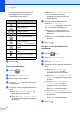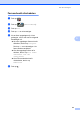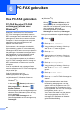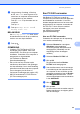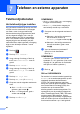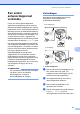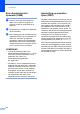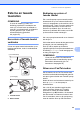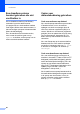Basic User's Guide
Table Of Contents
- Basis gebruikershandleiding MFC-L8650CDW/MFC-L8850CDW/MFC-L9550CDW
- Gebruikershandleidingen en waar kan ik ze vinden?
- Inhoudsopgave
- 1 Algemene informatie
- Gebruik van de documentatie
- Toegang tot “Brother Utilities” (Windows®)
- De Geavanceerde gebruikershandleiding en de Software en Netwerk gebruikershandleiding raadplegen
- Gebruikershandleiding en voor geavanceerde functies openen
- Ondersteuning voor Brother oproepen (Windows®)
- Ondersteuning voor Brother oproepen (Macintosh)
- Overzicht bedieningspaneel
- Instellingen voor snelkoppelingen
- Stel de datum en tijd in
- Voer persoonlijke informatie in (Stations-ID)
- Volume-instellingen
- 2 Papier plaatsen
- Papier en afdrukmedia plaatsen
- Papierinstellingen
- Aanvaardbaar papier en andere afdrukmedia
- 3 Documenten plaatsen
- 4 Een fax verzenden
- 5 Een fax ontvangen
- 6 PC-FAX gebruiken
- 7 Telefoon en externe apparaten
- 8 Nummers kiezen en opslaan
- 9 Kopieën maken
- 10 Gegevens afdrukken vanaf het USB-flashstation of een digitale camera met ondersteuning voor massaopslag
- 11 Afdrukken vanaf een computer
- 12 Hoe scannen naar een computer
- A Routinematig onderhoud
- B Problemen oplossen
- C Instellings- en functietabellen
- D Specificaties
- Index
PC-FAX gebruiken
55
6
k Veeg omhoog of omlaag, of druk op
a of b, om <USB> weer te geven of de
naam van uw computer als de machine
is aangesloten op een netwerk.
Druk op <USB> of op de naam van uw
computer.
Druk op OK.
l Druk op Backup Print: Aan of
Backup Print: Uit.
BELANGRIJK
Als u Backup Print: Aan kiest, drukt
de machine de fax ook af op uw machine,
zodat u over een kopie beschikt.
m Druk op .
OPMERKING
• Voordat u PC-FAX Receive (PC-Fax
ontvangen) kunt instellen, moet u de
software MFL-Pro Suite op uw computer
installeren. Controleer of uw computer is
aangesloten en ingeschakeld
(uu Software en Netwerk
gebruikershandleiding).
• Als er zich een fout voordoet op de
machine en deze faxen in het geheugen
niet kan afdrukken, kunt u deze instelling
gebruiken om de faxen naar een computer
over te brengen (zie Uw faxen of
faxjournaal overbrengen uu pagina 135).
• Mac OS ondersteunt PC-FAX Receive
(PC-Fax ontvangen) niet.
Een PC-FAX verzenden 6
Met Brother PC-FAX kunt u vanaf uw
computer een document vanuit een applicatie
als standaardfax verzenden. U kunt een
bestand aangemaakt met om het even welk
programma op uw computer verzenden als
een PC-FAX. U kunt ook een voorblad
toevoegen (voor meer informatie
uu Software en Netwerk
gebruikershandleiding).
Hoe een PC-FAX verzenden: 6
Contacteer de verkoper van de toepassing
voor verdere ondersteuning.
a Selecteer Bestand en vervolgens
Afdrukken in de toepassing.
Het dialoogvenster Afdrukken wordt
weergegeven. (Afhankelijk van de
toepassing kunnen de stappen
variëren.)
b Selecteer Brother PC-FAX v.3.
c Klik op OK.
De gebruikersinterface Brother
PC-FAX wordt weergegeven.
d Voer het faxnummer van de ontvanger
in met behulp van het toetsenbord van
uw computer of door te klikken op het
numerieke toetsenbord van de Brother
PC-FAX-gebruikersinterface. U kunt
ook een opgeslagen nummer selecteren
in het Adresboek.
e Klik op .
f Klik op start.
Uw document wordt verzonden naar de
Brother-machine en vervolgens gefaxt
naar de ontvanger.